Одной из главных фишек новых операционных систем Apple стал встроенный ИИ – Apple Intelligence. Его презентовали на летней конференции WWDC 24. Опция доступна не на всех устройствах, а ее релиз состоится лишь в середине осени.
В первых бета-версиях iOS 18.1 и macOS 15.1 добавили некоторые возможности Apple Intelligence. Мы разобрались, что уже работает на Mac и как это включить.
Содержание
На каких Mac работает Apple Intelligence
Не все компьютеры Apple, на которые можно установить macOS Sequoia, получат новый ИИ от Apple. Подходят такие модели:
► MacBook Air M1 2020 года и новее;
► MacBook Pro M1 2020 года и новее;
► Mac mini M1 2020 года и новее;
► iMac M1 2021 года и новее;
► Mac Studio все модели;
► Mac Pro M2 Ultra 2023 года.
Более старые компьютеры на Intel в пролете.
Как установить macOS Sequoia 15.1 beta
Мы уже подробно рассказывали, как установить тестовую версию macOS Sequoia. Обратите внимание, что система должна быть установлена на основном накопителе Mac, если ставить нее на внешний диск, Apple Intelligence работать не будет.
Если на Mac уже установлена тестовая версия macOS, делайте следующее:
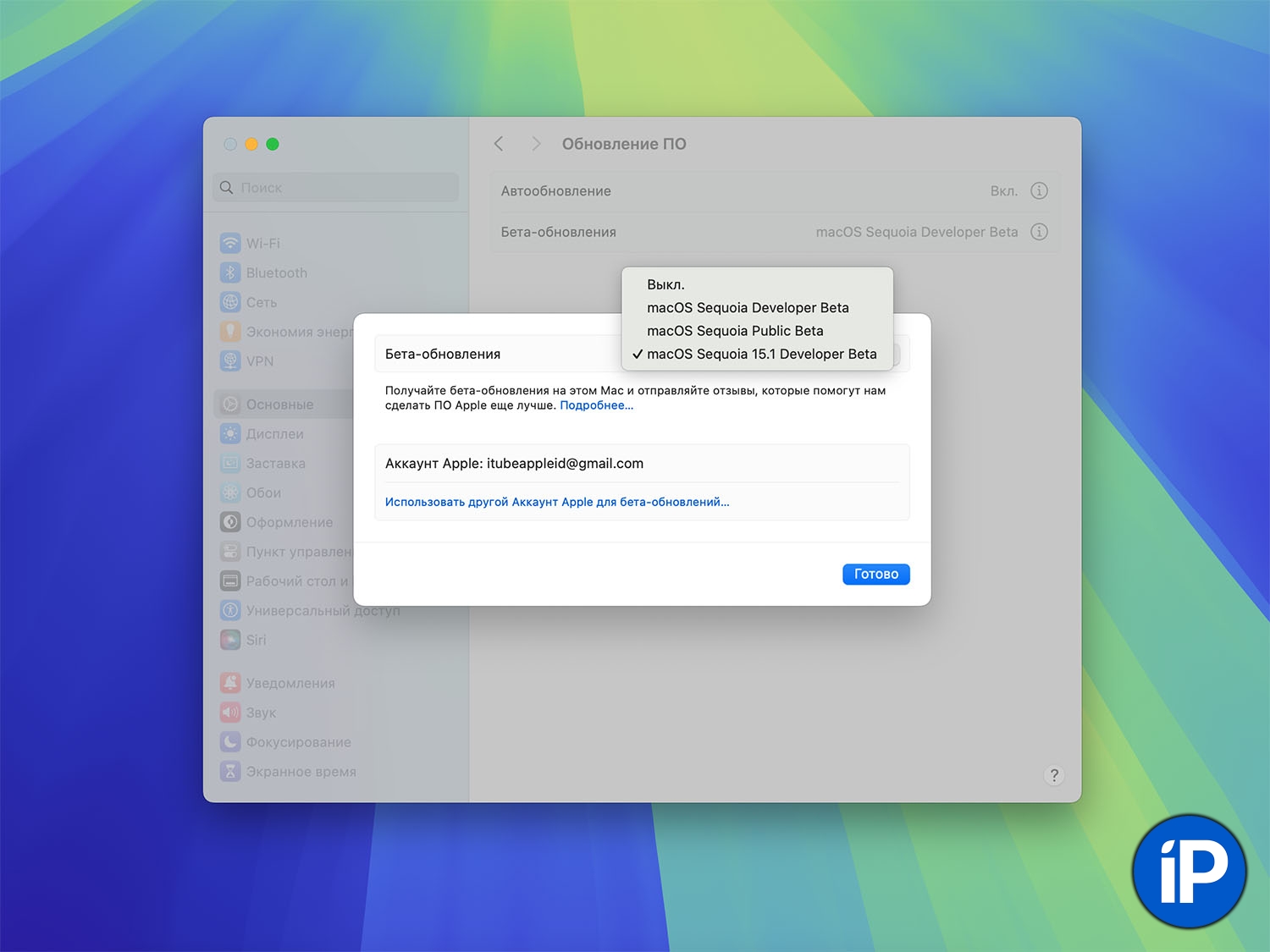
1. Перейдите в Системные настройки – Основные – Обновление ПО.
2. В списке обновлений выберите macOS Sequoia 15.1 Developer Beta.
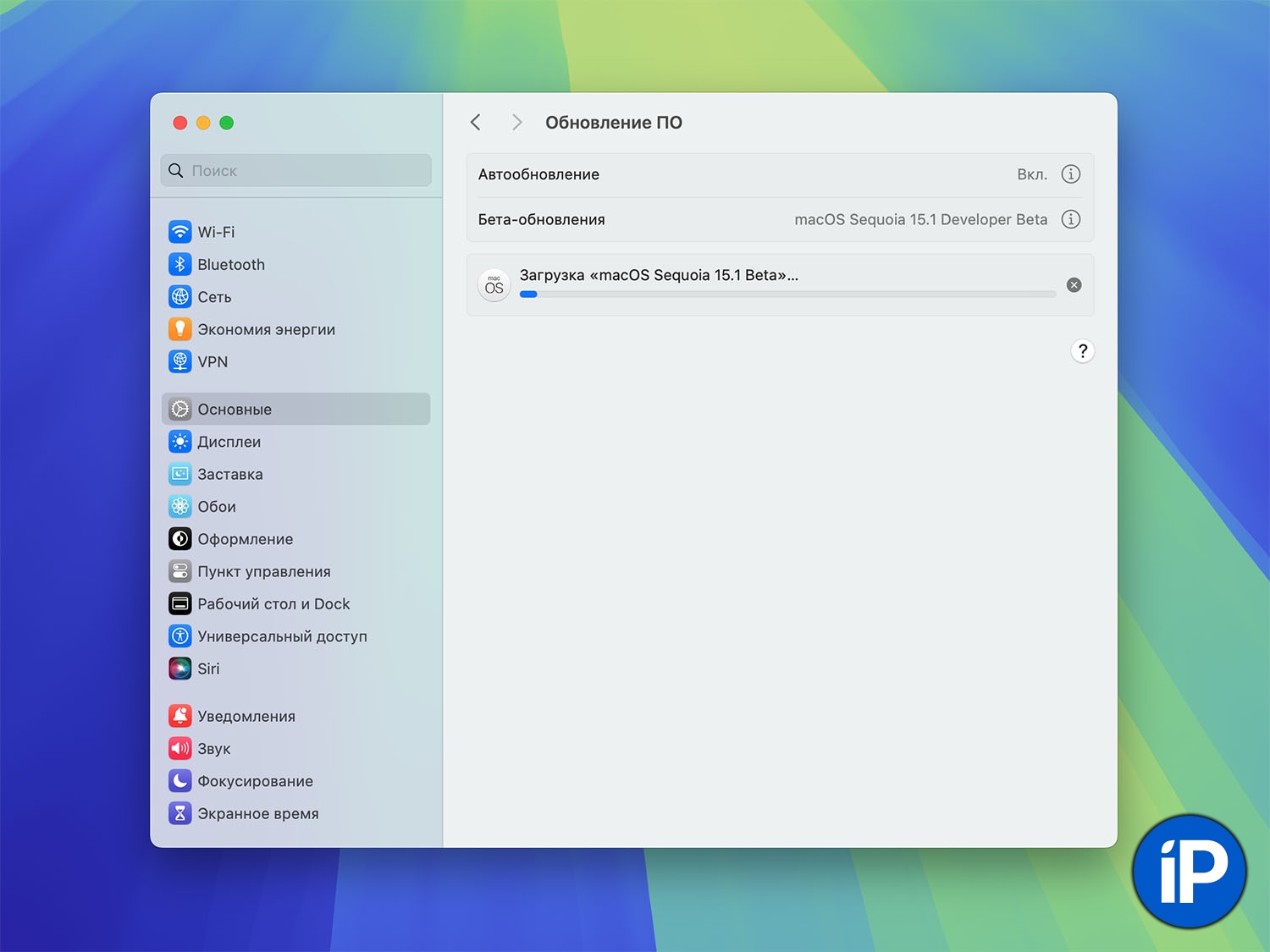
3. Дождитесь, когда обновление будет загружено на Mac.
4. Перезагрузите macOS для установки апдейта.
Как включить Apple Intelligence в macOS Sequoia
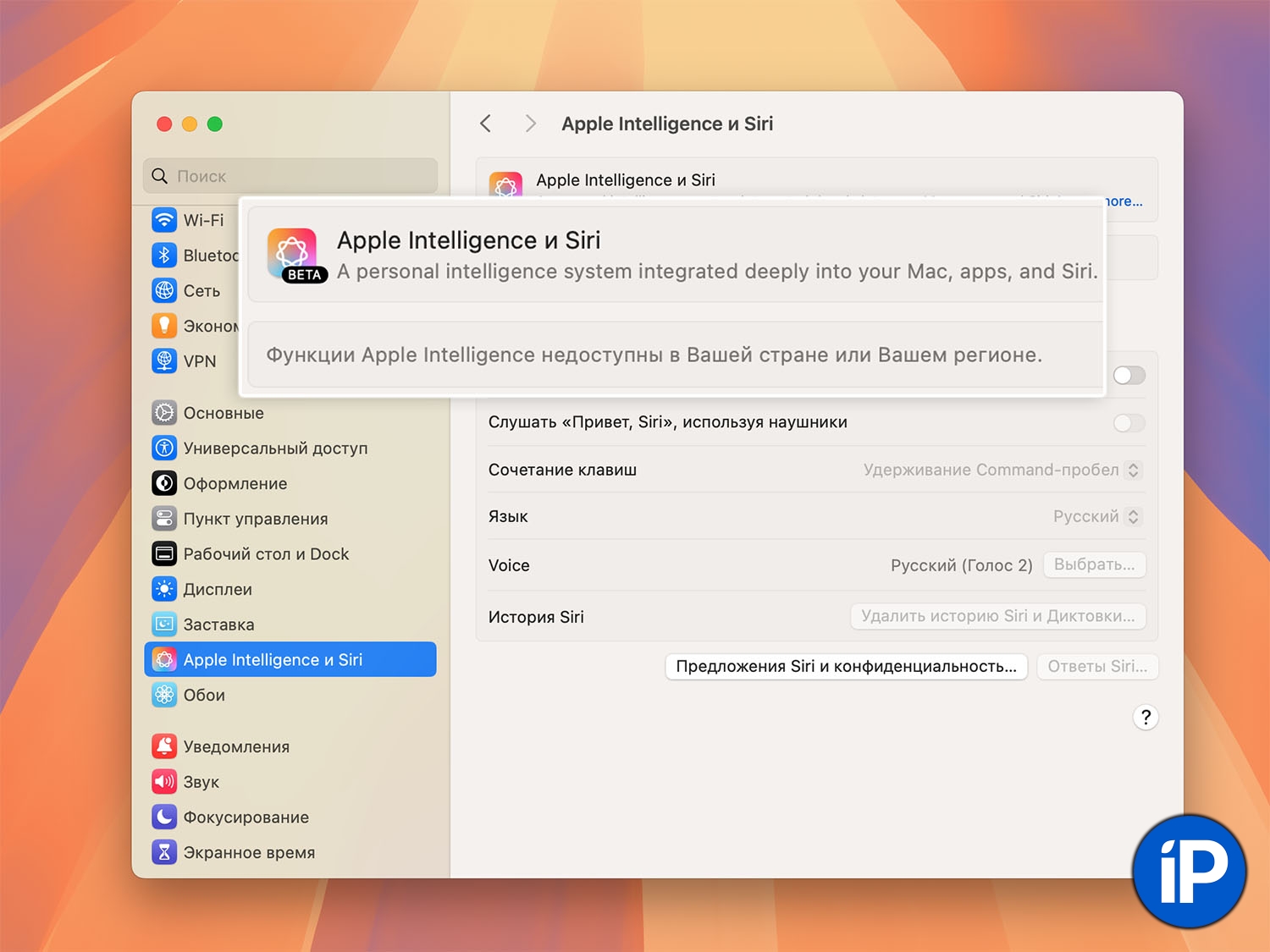
После обновления ИИ не будет включен по умолчанию. Более того, придется переключиться на английский, чтобы фишка заработала. Делайте все следующим образом:
► Перейдите в Системные настройки – Основные – Язык и регион.

► Измените регион на United States.
► Установите английский язык в качестве основного (перетяните его выше русского).
Компьютер перезагрузится для смены языка системы.

► Перейдите в System Settings – Apple Intelligence & Siri. Включите Siri и поменяйте язык на Английский.
► Теперь нажмите Join Apple Intelligence Waitlist. Процесс ожидания может занять от нескольких минут до пары часов.

► Когда Apple Intelligence будет активирован, придет уведомление. Перейдите в системные настройки и завершите включение ИИ.
Какие опции Apple Intelligence уже работают
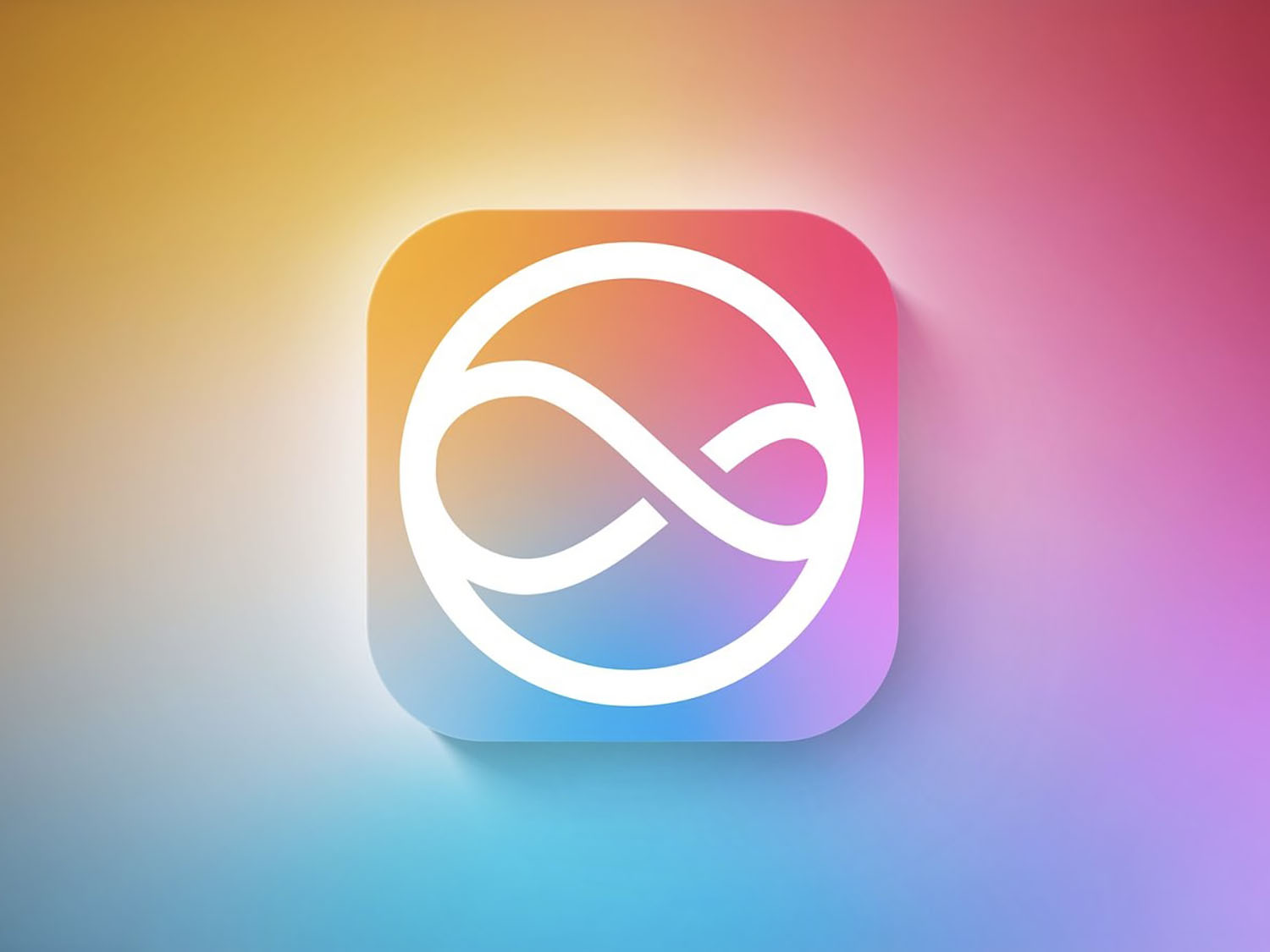
К сожалению, в первой тестовой версии работают далеко не все фишки нового ИИ от Apple.
Вот, что доступно в первой тестовой версии macOS 15.1:
Улучшенная Siri – голосовым ассистентом среди наших читателей пользователи не многие, а на английском – вообще единицы. Только они смогут заметить, новшества и изменения в Siri. Остальные могут смело проходить мимо этой фишки.
Новые способы запуска Siri – на iPhone в iOS 18 можно активировать ассистент двойным тапом по полоске многозадачности, а на Mac добавили активацию по двойному нажатию на Command, можно выбрать только левую, только правую или обе кнопки. Есть возможность настроить свой шорткат.

Writing Tools – самая значимая фишка, которая появилась в первой тестовой версии macOS 15.1. Это блок для работы с текстом, который встроен в большинство стандартных приложений на Маке.
Он доступен в контекстном меню и позволяет делать следующее:

► Корректура и рерайт текста. ИИ может исправить ошибки в тексте или переписать его с сохранением смысла.
► Изменение стиля текста. Можно переписать текст в более разговорном или деловом стиле либо сократить текст и оставить лишь самое важное.

► Самаризация текста. ИИ может подготовить краткий пересказ текста или выделить ключевые факты. Это удобно для обработки больших текстов.
► Составление списка или таблицы. Если данные можно структурировать, ИИ сможет представить из более наглядным способом.
Опция обработки текста работает только на английском и доступна в большинстве стандартных приложений: в почте, заметках, браузере и т.д.


Самаризация текста в Safari. Чтобы получить краткий пересказ страницы в браузере, нужно сначала переключиться в режим чтения, а затем нажать на новую кнопку.
Получите краткую выжимку, о чем статья или текст на странице.


Расшифровка и пересказ аудиозаписей. В приложении Заметки можно записывать аудио при помощи микрофона или гарнитуры. ИИ распознает текст и сможет кратко пересказать его.

Reduce Interruptions – новый режим фокусирования со встроенным ИИ. Он обрабатывает содержание ваших уведомлений и показывает те, которые могут потребовать немедленного внимания. Остальные сообщения будут заглушены или отправлены в сводку уведомлений.
Других изменений и фишек ИИ в первой тестовой версии нет.




 (5 голосов, общий рейтинг: 4.40 из 5)
(5 голосов, общий рейтинг: 4.40 из 5)








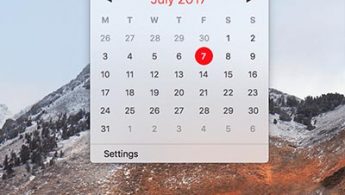
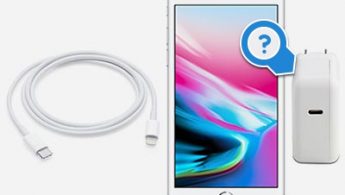
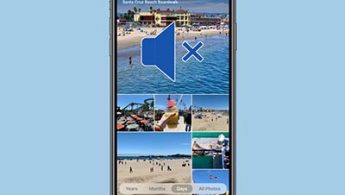

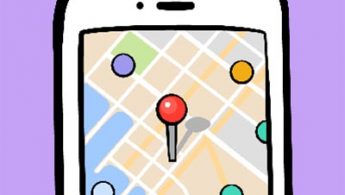


4 комментария
Форум →